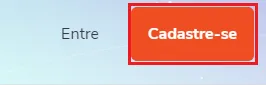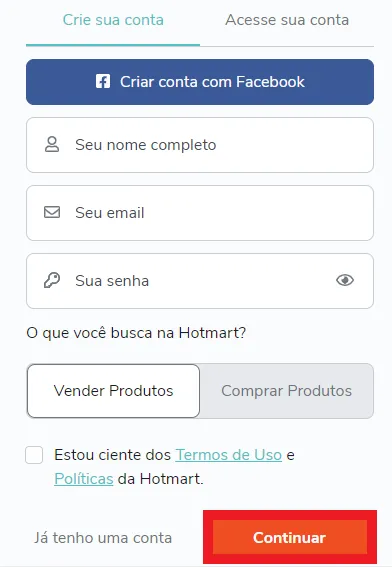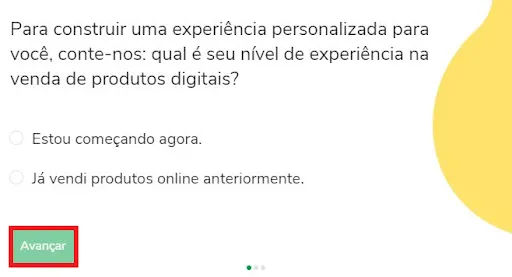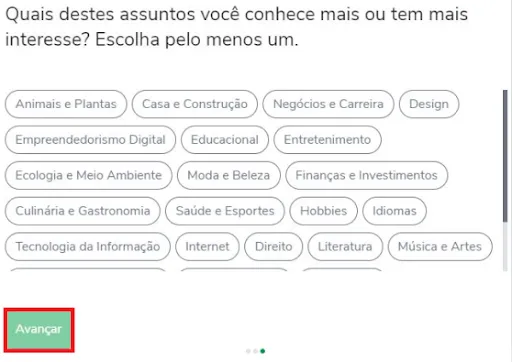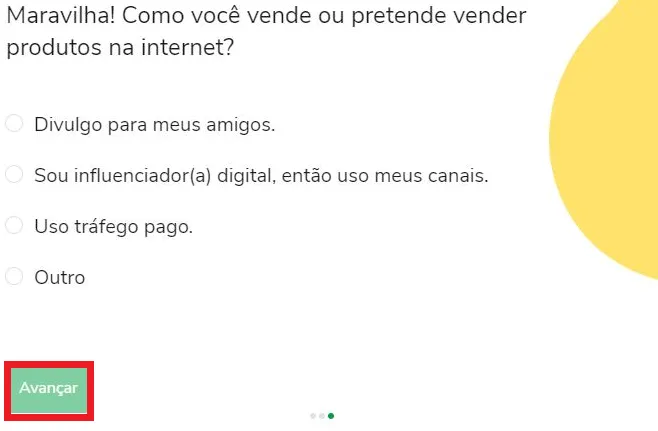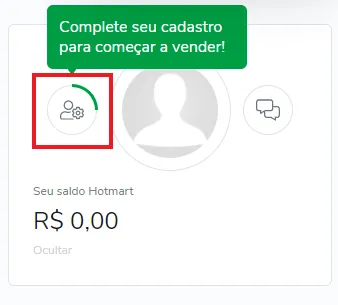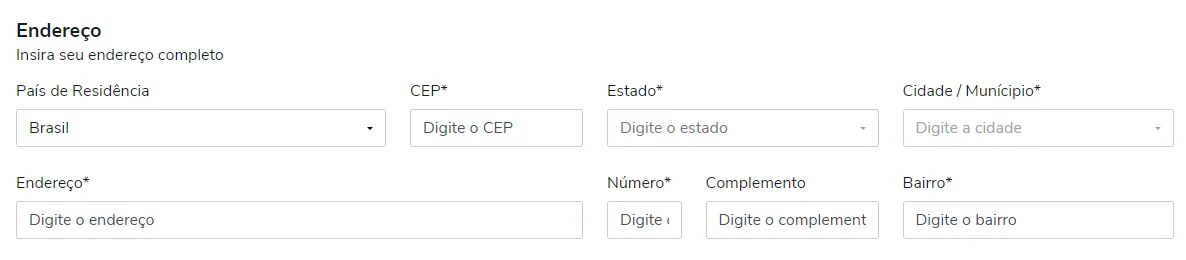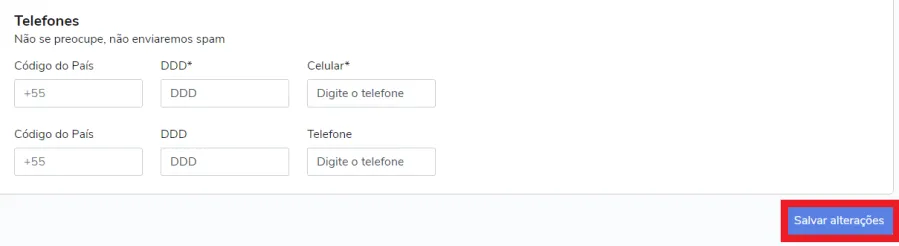Mudanças entre as edições de "Como se cadastrar no Hotmart"
| (13 revisões intermediárias pelo mesmo usuário não estão sendo mostradas) | |||
| Linha 22: | Linha 22: | ||
|header=Acesse o site oficial | |header=Acesse o site oficial | ||
|before image=O primeiro passo a ser feito é acessar o site oficial da Hotmart <ref>[https://www.hotmart.com/pt-BR Hotmart], Site Oficial.</ref> ao fazer isso você poderá descobrir um pouco sobre a empresa e suas ferramentas. | |before image=O primeiro passo a ser feito é acessar o site oficial da Hotmart <ref>[https://www.hotmart.com/pt-BR Hotmart], Site Oficial.</ref> ao fazer isso você poderá descobrir um pouco sobre a empresa e suas ferramentas. | ||
| + | [[Arquivo:1 - Clique em cadastre-se - WikiAjuda.webp|centro|Clique em cadastre-se - WikiAjuda]] | ||
}} | }} | ||
{{New section | {{New section | ||
| Linha 28: | Linha 29: | ||
|header=Coloque os dados iniciais | |header=Coloque os dados iniciais | ||
|before image=Você pode criar sua conta no Facebook ou com e-mail. Para criar com o e-mail, coloque seu nome completo, e-mail, crie uma senha, selecione o objetivo da sua conta e marque que concorda com os termos de uso. | |before image=Você pode criar sua conta no Facebook ou com e-mail. Para criar com o e-mail, coloque seu nome completo, e-mail, crie uma senha, selecione o objetivo da sua conta e marque que concorda com os termos de uso. | ||
| + | [[Arquivo:2 - Clique em continuar - WikiAjuda.webp|centro|Clique em continuar - WikiAjuda]] | ||
}} | }} | ||
{{New section | {{New section | ||
| Linha 34: | Linha 36: | ||
|header=Selecione o seu perfil | |header=Selecione o seu perfil | ||
|before image=Agora você terá que selecionar o seu perfil de vendedor. Escolha entre criador de conteúdo, afiliado e estudante. | |before image=Agora você terá que selecionar o seu perfil de vendedor. Escolha entre criador de conteúdo, afiliado e estudante. | ||
| + | [[Arquivo:3 - Clique em entrar - WikiAjuda.webp|centro|Clique em entrar - WikiAjuda]] | ||
}} | }} | ||
{{New section | {{New section | ||
| Linha 40: | Linha 43: | ||
|header=Coloque seu nível de experiência | |header=Coloque seu nível de experiência | ||
|before image=Eles farão algumas perguntas para personalizar os melhores produtos para você. Coloque o seu nível de experiência como vendedor. | |before image=Eles farão algumas perguntas para personalizar os melhores produtos para você. Coloque o seu nível de experiência como vendedor. | ||
| + | [[Arquivo:4 - Clique em avançar - WikiAjuda.webp|centro|Clique em avançar - WikiAjuda]] | ||
}} | }} | ||
{{New section | {{New section | ||
| Linha 46: | Linha 50: | ||
|header=Selecione os temas do seu interesse | |header=Selecione os temas do seu interesse | ||
|before image=Agora você precisa selecionar os temas que você possui algum conhecimento ou tem interesse em vender. | |before image=Agora você precisa selecionar os temas que você possui algum conhecimento ou tem interesse em vender. | ||
| + | [[Arquivo:5 - Selecione os temas de seu interesse - WikiAjuda.webp|centro|Selecione os temas de seu interesse - WikiAjuda]] | ||
}} | }} | ||
{{New section | {{New section | ||
| Linha 52: | Linha 57: | ||
|header=Coloque sua forma de venda | |header=Coloque sua forma de venda | ||
|before image=O último passo é colocar a forma que você irá vender seus produtos, se já possui uma rede de clientes ou se começará do zero. | |before image=O último passo é colocar a forma que você irá vender seus produtos, se já possui uma rede de clientes ou se começará do zero. | ||
| + | [[Arquivo:6 - Coloque a sua forma de venda - WikiAjuda.webp|centro|Coloque a sua forma de venda - WikiAjuda]] | ||
}} | }} | ||
{{New section | {{New section | ||
| Linha 64: | Linha 70: | ||
|header=Vá em seu perfil | |header=Vá em seu perfil | ||
|before image=Para concluir seu cadastro vá até o seu perfil. | |before image=Para concluir seu cadastro vá até o seu perfil. | ||
| + | [[Arquivo:7 - Vá em seu perfil - WikiAjuda.webp|centro|Vá em seu perfil - WikiAjuda]] | ||
}} | }} | ||
{{New section | {{New section | ||
| Linha 70: | Linha 77: | ||
|header=Coloque seu CPF/CNPJ | |header=Coloque seu CPF/CNPJ | ||
|before image=Defina se você vai utilizar a pessoa física ou jurídica em seu negócio. Preencha com seu CPF e data de nascimento. | |before image=Defina se você vai utilizar a pessoa física ou jurídica em seu negócio. Preencha com seu CPF e data de nascimento. | ||
| + | [[Arquivo:8 - Coloque o seu CPF ou CNPJ - WikiAjuda.webp|centro|Coloque o seu CPF ou CNPJ - WikiAjuda]] | ||
| + | }} | ||
| + | {{New section | ||
| + | |style=Seção padrão | ||
| + | |nivel=Não | ||
| + | |header=Coloque seu endereço | ||
| + | |before image=Complete as informações com seu endereço completo. | ||
| + | [[Arquivo:9 - Insira o seu endereço - WikiAjuda.webp|centro|Insira o seu endereço - WikiAjuda]] | ||
| + | }} | ||
| + | {{New section | ||
| + | |style=Seção padrão | ||
| + | |nivel=Não | ||
| + | |header=Coloque seus dados de contato | ||
| + | |before image=[[Arquivo:10 - Coloque seus dados de endereço - WikiAjuda.webp|centro|Coloque seus dados de endereço - WikiAjuda]] | ||
| + | Pronto! Agora você pode começar a vender, além do Hotmart, descubra outras formas de [[Como ganhar dinheiro na pandemia e na quarentena|como ganhar dinheiro na pandemia e na quarentena]] | ||
| + | Tem interesse em criar seu próprio curso? Veja [[Como Criar um Curso na Udemy - Organizar as Ideias|como criar um curso para a plataforma Udemy.]] | ||
| + | }} | ||
| + | {{New section | ||
| + | |style=Seção sem numeração | ||
| + | |nivel=Não | ||
| + | |header=Cadastro para compras | ||
| + | |before image=Se você tem o interesse de criar a conta só para aproveitar os serviços e cursos disponíveis na plataforma, acompanhe os próximos passos. | ||
| + | }} | ||
| + | {{New section | ||
| + | |style=Seção padrão | ||
| + | |nivel=Não | ||
| + | |header=Acesse o site oficial | ||
| + | |before image=O primeiro passo a ser feito é acessar o site oficial da Hotmart, e ao fazer isso você poderá descobrir um pouco sobre a empresa e suas ferramentas. | ||
| + | [[Arquivo:1 - Clique em cadastre-se - WikiAjuda.webp|centro|Clique em cadastre-se - WikiAjuda]] | ||
| + | }} | ||
| + | {{New section | ||
| + | |style=Seção padrão | ||
| + | |nivel=Não | ||
| + | |header=Coloque os dados iniciais | ||
| + | |before image=Você pode criar sua conta usando o Facebook ou com e-mail. Para criar com o e-mail, coloque seu nome completo, e-mail, crie uma senha, selecione o objetivo da sua conta e marque que concorda com os termos de uso. | ||
| + | [[Arquivo:2 - Clique em continuar - WikiAjuda.webp|centro|Clique em continuar - WikiAjuda]] | ||
| + | |||
| + | |||
| + | Pronto! Sua conta está criada. Você poderá completar o seu perfil quando quiser fazer algum pedido. | ||
| + | |||
| + | Quer encontrar outros lugares com ótimo cursos e bom custo benefício? Veja nossas recomendações de [[Cursos Online|cursos online.]] | ||
| + | }} | ||
| + | {{New section | ||
| + | |style=Seção sem numeração | ||
| + | |nivel=Não | ||
| + | |header=Fontes e Referências | ||
}} | }} | ||
Edição atual tal como às 20h43min de 20 de março de 2021
Ferramentas Web / Fácil
Criada 03 mar 2021 por WikiEdson
Esta página foi editada pela última vez à(s) 01:43 de 21 mar 2021 por WikiEdson.
A Hotmart é uma plataforma de venda e distribuição de produtos digitais como cursos, vídeos, ebooks e apostilas. Foi fundada em 2011 e atualmente atua não só no Brasil como em diversos outros países.
Você pode precisar realizar um cadastro para comprar algum curso ou material e também para trabalhar e ganhar dinheiro como afiliado. Independente dos casos, acompanhe abaixo o passo a passo de como se cadastrar no Hotmart.
Índice
- 1 Cadastro para vendas
- 2 Acesse o site oficial
- 3 Coloque os dados iniciais
- 4 Selecione o seu perfil
- 5 Coloque seu nível de experiência
- 6 Selecione os temas do seu interesse
- 7 Coloque sua forma de venda
- 8 Vá em seu perfil
- 9 Coloque seu CPF/CNPJ
- 10 Coloque seu endereço
- 11 Coloque seus dados de contato
- 12 Cadastro para compras
- 13 Acesse o site oficial
- 14 Coloque os dados iniciais
- 15 Fontes e Referências
Cadastro para vendas
Se você está interessado em ganhar dinheiro com a Hotmart, trabalhando de maneira remota usando o seu celular ou computador, se atente aos próximos passos.
Acesse o site oficial
O primeiro passo a ser feito é acessar o site oficial da Hotmart [1] ao fazer isso você poderá descobrir um pouco sobre a empresa e suas ferramentas.
Coloque os dados iniciais
Selecione o seu perfil
Coloque seu nível de experiência
Selecione os temas do seu interesse
Coloque sua forma de venda
Seu cadastro está completo, mas antes de começar a vender você precisa preencher o seu perfil com o restante dos seus dados.
Coloque seu CPF/CNPJ
Coloque seus dados de contato
Pronto! Agora você pode começar a vender, além do Hotmart, descubra outras formas de como ganhar dinheiro na pandemia e na quarentena Tem interesse em criar seu próprio curso? Veja como criar um curso para a plataforma Udemy.
Cadastro para compras
Se você tem o interesse de criar a conta só para aproveitar os serviços e cursos disponíveis na plataforma, acompanhe os próximos passos.
Acesse o site oficial
Coloque os dados iniciais
Você pode criar sua conta usando o Facebook ou com e-mail. Para criar com o e-mail, coloque seu nome completo, e-mail, crie uma senha, selecione o objetivo da sua conta e marque que concorda com os termos de uso.
Pronto! Sua conta está criada. Você poderá completar o seu perfil quando quiser fazer algum pedido.
Quer encontrar outros lugares com ótimo cursos e bom custo benefício? Veja nossas recomendações de cursos online.